Nyugat-magyarországi Egyetem Geoinformatikai Kara. Dr. h.c. Dr. Szepes András. Informatika 5. INF5 modul. Szövegszerkesztés
|
|
|
- Rezső Szalai
- 9 évvel ezelőtt
- Látták:
Átírás
1 Nyugat-magyarországi Egyetem Geoinformatikai Kara Dr. h.c. Dr. Szepes András Informatika 5. INF5 modul Szövegszerkesztés SZÉKESFEHÉRVÁR 2010
2 Jelen szellemi terméket a szerzői jogról szóló évi LXXVI. törvény védi. Egészének vagy részeinek másolása, felhasználás kizárólag a szerző írásos engedélyével lehetséges. Ez a modul a TÁMOP /1/A Tananyagfejlesztéssel a GEO-ért projekt keretében készült. A projektet az Európai Unió és a Magyar Állam Ft összegben támogatta. Lektor: Cseri Tamás Projektvezető: Dr. hc. Dr. Szepes András A projekt szakmai vezetője: Dr. Mélykúti Gábor dékán Copyright Nyugat-magyarországi Egyetem 2010
3 Tartalom 5. Szövegszerkesztés Bevezetés Szerkezet A fejezet Fejezet, alfejezet Szakirodalom és idézetek, források használata Elrendezés Elemek egymáshoz való viszonya Igazítások Képek, objektumok beillesztése Képletek szerkesztése Automatizmusok Címsorok Sorszámozás, felsorolás Oldalszámozás Élőfej, élőláb Hivatkozások a dokumentumban Tartalomjegyzék készítése A tárgymutató, fogalomtár Táblázat, ábra és egyenlet aláírása Táblázatok Összefoglalás... 19
4
5 A táblázatok listája
6
7 5. fejezet - Szövegszerkesztés 5.1 Bevezetés Ebben a modulban a szövegszerkesztési szabályokat kívánjuk bemutatni. Feltételezzük, az olvasó már ismer legalább egy szövegszerkesztő programot, így annak teljes körű bemutatására már nincs szükségünk. A megoldásokat a Word szövegszerkesztő segítségével mutatjuk be, de a műveletek érvényesíthetők bármely más szoftver felhasználása esetén is. Ezen fejezetet megalkotásakor az volt a cél, hogy az olvasó, a hallgató ne csak egy egyszerű levél megírására legyen képes, hanem készüljön fel egy-egy nagyobb lélegzetű feladat pl. TDK dolgozat, vagy szakdolgozat megvalósítására is. Ebből a fejezetből megismerheti: a szerkesztés fontosabb szabályait, a dokumentumok szép megjelenésének lehetőségét, az automatizálható műveletek előnyeit. A fejezet elsajátítása után képes lesz: egységes szerkezetű anyagokat előállítani, a megfelelő formai elemeket használni, képeket, képleteket szabályosan elhelyezni a dokumentumban. 5.2 Szerkezet Nagyon fontos kérdés a dokumentumok felépítése. Ez különösen nagyobb, összetettebb, vagy több szerző által közösen létrehozott anyagoknál jelentkezik. Amennyiben az elkészült dokumentumaink későbbi olvasók kezébe kerülnek, az egységes, áttekinthető szerkezettel megkönnyítjük az Ő eligazodásukat az anyagokban. Általánosan kijelenthetjük, minden nagyobb lélegzetű dokumentum Bevezetés fejezettel kezdődik. Ebben néhány mondattal jelezzük az olvasó felé, hogy a kezében tartott anyag hol helyezkedik el az adott téma feldolgozásában, illetve összefoglaljuk a teljes anyag elkészítésének célját. A Bevezetés fontos célja a teljes munka kiindulási pontjának bemutatása, majd elindítani az olvasót a folyamat feldolgozása felé. Ha az érintett alkotás tananyag, vagy ahhoz kapcsolódó dolgozat, akkor itt lehet alkalmazni a megismeri és a képes lesz kategóriákat (ld. ezen modul eleje). Azaz kitűzzük a célt, és megadjuk a lehetséges eredményt. Egyes esetekben e fejezet keretében készítjük el a Tartalomjegyzéket is, melynek technikai megvalósításáról majd az fejezetben olvashat. Nagyon fontos a fejezetek helyes tagolása. Alapvetően két-három szintet javasolunk alkalmazni erre: a főfejezet, fejezet és alfejezet kategóriákat. Természetesen lehetséges még további szinttel bővíteni az alátöréseket, de ez legyen inkább kivétel, mint ajánlás. A túlzott tagolás darabossá teheti az alkotást, nehezíti a megértést. A dolgozat tartalmi részének lezárása az Összefoglalás fejezettel történik, ahol írunk a célkitűzéseink megvalósulásáról. Ha tananyagot hoztunk létre, akkor az Összefoglalás keretébe építsük be az Önellenőrző kérdéseinket. Ezek ajánlott száma főfejezetenként 7-15 között legyen. Segíthetjük a felkészülést azzal, hogy a kérdések mögött rögtön megadjuk, hogy a modul mely részén találja az olvasó a megoldást. Digitális tananyag esetén nemcsak oldalszámmal oldhatjuk meg ezt a segítséget /sőt, talán kerülendő is ez a megoldás/, hanem könyvjelzők elhe-
8 Informatika lyezésével is. Ez esetben a kérdés mellett elhelyezhetünk egy dokumentumon belüli hivatkozást /ugrócímet/ erre a könyvjelzőre. De lehet hivatkozással utalni a fejezetek és alfejezetek címsorára is /ld /. A dokumentumainkban elhelyezhetünk külső címekre történő hivatkozást is. Mivel nem mindig ül az olvasó internet elérés közelében (pl. utazás során), adjuk meg számára a kifejtést ( [ ) is. Ilyen címek használatakor célszerű figyelni arra, hogy csak biztonságos oldalakra hivatkozzunk. Az utógondozás során rendszeresen ellenőrizni kell, hogy a felhasznált címek élnek-e még. 5.3 A fejezet A dokumentumok tagolásáról már volt szó. A fejezetek megvalósításakor az első feladatok azok címének egységes megjelenítése, jelölése. Erre a célra a Stílus elemek között a címsor stílusok szolgálnak. Ezek előre telepített beállításokkal rendelkeznek, melyeket természetese módosíthatunk, illetve magunk is létrehozhatunk ilyeneket. A főfejezetek Címsor1 stílussal készülnek, és általában automatikus sorszámozást tartalmaznak. Betűtípusa eltérhet a teljes dokumentum többi elemétől. Példa: A fejezet betűtípusa félkövér Verdana, betűmérete 14 pont, bekezdés 0.5 cm balról, előtte 12 pont, utána 12 pont távolság marad a következő bekezdésig. Sorszámozása egy vagy kétjegyű egész szám, folyamatos a dokumentumon belül. A főfejezetek új oldalon kezdődnek. Példa: 1. Mérőműszerek A lapok mérete a dokumentumtól függően változhat, alapértelmezetten A/4 méretű. A margók beállításának megoldása: 5-1. ábra Oldalbeállítás A folyó szöveget lehetőleg azonos betűtípussal készítsük, ne zavarjuk meg az olvasót az indokolatlan váltásoktól. Ezek szolgáljanak tudatos figyelemfelhívásra, amennyiben a tartalom megköveteli /pl. definíciók, megjegyzések, stb./ Legyen a tartalom stílusa a Normál stílus, melynek elemeit a stílus-módosítása művelettel változtathatjuk meg ábra Stílusok INF5-2
9 Dr. h.c. Dr. Szepes András Szövegszerkesztés 5-3. ábra Stílusok módosítása Az egyes bekezdések között soha ne hagyjunk üres sorokat, hanem alkalmazzuk egységesen pl. 6 pont a távolság, a behúzás itt is 0.5 cm balról /ld ábra/. Ez a Normál stílusnak felel meg. A folyó szöveget sorkizárással kell szerkeszteni, és kapcsoljuk be az automatikus elválasztás műveletét /Lap elrendezése menű/. A kész szöveget az egységesség érdekében a Word 2007 szoftver használatakor, *.docx formátumban tároljuk. / Office gomb ablakának alján a Word beállításainál a Mentés soránál látjuk a formátum beállítását/. Ügyeljünk arra, hogy a dokumentum szerkesztése során soha ne használjunk felesleges üres helyeket (szóköz/space billentyű), illetve felesleges soremeléseket. Az üres helyeket a tabulátorok /ld ábra/ helyes beállításával tudjuk kiküszöbölni, a soremeléseket pedig Bekezdés műveletnél az Utána érték megadásával ábra Tabulátorok beállítása INF5-3
10 Informatika ábra A bekezdések beállításai Amikor egy szoftver valamely műveletére hivatkozunk, használjunk egységesen pl. dőlt betűt egy-egy megnevezéshez (pl. Oldalbeállítás ). Ha egy műveletcsoportra utalunk, használhatjuk a gomb megnevezést (pl. Beszúrás gomb ). A beállítások céljára szolgáló üres kocka kitöltésére szolgál a pipa (ld. ). Fontos, hogy a fejezetcímek mindig a hozzájuk tartozó szöveggel egy oldalra kerüljenek. Ehhez használjuk a Bekezdés beállítás (ld ábra) ábra Bekezdés Fejezet, alfejezet A fejezetek a Címsor2 vagy Címsor3 stílussal kerülnek megjelölésre, Ennek egy lehetséges megvalósításakor betűtípusa félkövér Arial, betűmérete 13 pont, bekezdés 1.0 cm balról, előtte 12 pont, utána 6 pont távolság marad a következő bekezdésig. Sorszámozása a főfejezet számát megában foglalóan tizedespont utáni számozás, a főfejezeten belül folyamatos. A fejezetek folyamatosan követik egymást. Példa: 1.1 Teodolitok A fejezetek és alfejezetek sorszámozása a decimális rendszer szerint történik, azaz a főfejezet után következik az alfejezet sorszáma ponttal elválasztva. Ezt természetesen automatikusan végeztetjük a szoftverrel. INF5-4
11 Dr. h.c. Dr. Szepes András Szövegszerkesztés Az alfejezetek Címsor3 stílussal készülnek, automatikus sorszámozást tartalmaznak. Betűtípusa pl. Verdana, betűmérete 12 pont. Bekezdés 2.5 cm balról, előtte 6 pont, utána 10 pont távolság marad a következő bekezdésig. Mivel a leírt szövegünk nemcsak a tartalmával fejezheti ki a mondanivaló fontosságát, hanem a betűk formájával is, alkalmazhatjuk a félkövér, a dőlt és aláhúzott kiemeléseket, illetve ezek kombinációját. Azonban nagyon fontos, hogy mindegyik formát következetesen, ugyanarra a célra használjuk. A félkövér megjelenés szokásos felhasználása fogalmak kiemelésekor jelenik meg. A dőlt betűket gyakran használják meghatározások, definíciók jelölésére. A leírás során megengedett a színekkel való kiemelés is, melynek funkciója hasonló, mint a dőlt, vastag, stb. jelölés. Azonban óvatosan bánjunk a színekkel a szövegírás során, mert könnyen zavarossá válik a kiemelési szándék. Ezen túl még azt is meg kell gondolnunk, hogy amikor kinyomtatja majd a felhasználó a modul anyagát, gyakran csak fekete-fehér nyomtatóval rendelkezik, így a színek elveszhetnek Szakirodalom és idézetek, források használata A dokumentum összeállítása során természetszerűen meglévő szakirodalmat is használunk. Ez részben csak háttéranyag, de gyakran konkrét részleteket is átvehetünk. Alapszabályként fogadjuk el, hogy három egész mondatnál hosszabb idézetet ne használjunk fel, mert az már a plágium határát súrolhatja. Ügyeljünk az irodalmi hivatkozás szabályaira! Irodalomjegyzéket modulonként a szerzők neve szerint ABC sorrendben az alábbiak szerint készítsük el: szerző(k) neve (Kiadás éve): Mű címe, Kiadó neve, Kiadás városa A szerzőknél vezetéknév és a keresztnév első karaktere szerepel csak. Kis J. (2000): Szakirodalom, Editor Kft, Pécs Nagy K. és tsai (2007): Könyveim, KiadóZrt, Siófok Pemete H. - Fa P. (2008): Valami, Nagy Bt, Vác Stisztikai alapok, [ letöltés Szöveg közben csak a szerző nevét és az évszámot adjuk meg, pl. Kis J. (2000). Hangsúlyozzuk, hogy nem csak a szövegszerű idézeteknél, hanem a képek és ábrák használatánál is kötelező a szabatos hivatkozás. (Ld. következő két ábra) 5-7. ábra [ INF5-5
12 Informatika ábra Forrás: [ 5.4 Elrendezés Elemek egymáshoz való viszonya Ügyeljünk az egyes oldalak felületének helyes kihasználására. Amikor képeket, ábrákat, képleteket alkalmazunk, mindig ügyeljünk azok elhelyezésére. Ha méretük kitölti az oldalszélesség 70%-át, akkor ne helyezzünk melléjük semmilyen további elemet. Ilyenkor célszerű az elemet középre igazítással elrendezni ábra Középre illesztés Kisebb objektumok esetén alkalmazhatjuk a fenti módszert, de néha zavaró a túl nagy üres tér. Helyette javasolt a beszúrt objektumot az egyik oldalra illeszteni, és körbefolyás engedélyezésével vele egy sorban (sorokban) írhatjuk a szöveget. Megoldására az ábra mutat példát, melyhez a képre kell mutatni a jobb egérgombbal ábra Képek beállításai INF5-6
13 Dr. h.c. Dr. Szepes András Szövegszerkesztés Igazítások Általánosságban a folyamatos szövegeket sorkizárással célszerű elrendezni. Ez könnyű áttekinthetőséget biztosít. Címek, ábrák elhelyezésekor ajánlott azok és a hozzájuk tartozó feliratok egymáshoz viszonyított középre szerkesztése. Ezt az elrendezést a ne is kísérletezzünk!/ beállítással oldhatjuk meg legegyszerűbben. /Figyelem: üres helyekkel ábra Táblázatok használatánál nem javasolt a sorkiegyenlítés, mert a kis méretű cellákban ez sok, zavaró üres helyet fog eredményezni. Ott célszerűbb a balra illesztett elrendezés. 5.5 Képek, objektumok beillesztése Minden szakirodalom tartalmaz olyan, nem szövegszerű elemeket, melyek a megértés segítését szolgálnak. Ezek a képek, más szerkesztőrendszerekben előállított és onnan objektumként importált ábrák, táblázatok, diagramok, stb. A képek egy részét már kész állapotban kapjuk, és használjuk fel. Általánosságban az írható ezekről, hogy ne használjunk nagyfelbontású (több ezer megapixel) képeket, mert ezek csak terhelik a dokumentumokat, ugyanakkor a szövegszerkesztők nem is tudják azokat eredeti felbontásukban megjeleníteni. Célszerű legfeljebb a 300 DPI felbontás. A képek fizikai mérete ne haladja meg leghosszabb oldalán az 900 képpont (pixel) értéket. A másik jelentős forrás a képernyők vagy azok egy részének másolatai. Ezeket legegyszerűbben a PrintScreen művelettel tudjuk a Vágólapra másolni, majd egy képszerkesztőben megjeleníteni, manipulálni. Teljes képernyők másolata igen nagy méretű eredményt ad, és ugyanakkor gyakran felesleges elemeket tartalmaz (ld ábra). INF5-7
14 Informatika ábra Teljes képernyő másolat Fenti képet a betűtípus-választás bemutatásra szántuk, mégis egy teljes képernyő oldalnyi mentés jelent meg. Helyette vágjuk ki a szükséges részletet, és csak azt illesszük be. A kivágásra használhatunk képszerkesztő programokat, de gyakran a legjobb megoldás az aktív ablak mentése Alt+PrintScreen kombinációval. Ilyenkor sokkal kisebb képet kapunk, és azon a valóban szükséges részlet marad csak ábra Aktív ablak másolat INF5-8
15 Dr. h.c. Dr. Szepes András Szövegszerkesztés Még szólni kell a dokumentumban használt képek tárolási formájáról. Ha nem közvetlenül beillesztéssel kerülnek be a képek, hanem képszerkszetőből, a mentéskor igen sok formátumot kínálnak szerkesztő. Ezek közül részesítsük előnyben a PGN (Portable Network Graphics) formátumot, mely viszonylag jól őrzi a kép élességét. A képek dokumentumon belüli kezelése során fontos azok azonosítása, melyre használjuk egységesen a Képaláírás stílust, mely a számozást is kezeli. A jobb szélen találjuk meg a méretbeállítás műveletét. Célszerű kisebb képek esetén azokat nem középre elhelyezni, hanem a lap egyik oldalára, és engedélyezni, hogy mellette szöveget helyezhessünk el. Az elrendezést a képre jobb egérgombbal mutatva a legördülő menü Körbefuttatás Műveletével érjük el. Az elrendezést a kép mérete, tartalma, és hozzátartozó szöveg mérete alapján válasszuk. Ez a minta a Négyzetes elrendezést mutatja ábra Képek elhelyezése Ha a képre duplázunk a bal egérgombbal, megjelenik a Kép eszköztár menü ábra Képszerkesztés menü A szövegszerkesztő igen gazdag műveleti lehetőséget biztosít a képek kezelésére. Mégis az ajánlható, hogy ezt a feladatot inkább egy képszerkesztő szoftver segítségével oldjuk meg. Egyrészt annak sokkal szélesebb a műveleti választéka, másrészt a szövegírást nem célszerű ilyen feladat miatt megszakítani. Amit viszont mindképpen itt érdemes végezni, az a beillesztett kép méretének beállítása, illesztése a szövegkörnyezethez. Ez az ábra jobb szélén látható művelet. 5.6 Képletek szerkesztése Külön feladatot jelent a képletek elhelyezése. Ehhez célszerűen használható a Word objektumai közül az egyenlet szerkesztő, melyet a Beszúrás műveletei között, az Objektum utasításnál találunk meg /Microsoft Equation 3.0/. INF5-9
16 Informatika ábra Beszúrás / Objektum A kezdeményezés hatására megjelenik az Egyenletszerkesztő menü (5-17. ábra), valamint egy üres keret a képlet elhelyezésére. Ebben a keretben tudjuk képleteinket megszerkeszteni a speciális műveletek segítségével, melyek a menüsorban láthatóak ábra Egyenelet szerkesztése A megszerkesztett képletet a dokumentumban tároljuk. Csak tájékoztató jelleggel mutatjuk be a képletek további kezelésének, melyet az Egyenletszerkesztő menüsor Eszközök műveletével érünk el (5-17. ábra). INF5-10
17 Dr. h.c. Dr. Szepes András Szövegszerkesztés ábra Egyenletszerkesztés beállításai 5.7 Automatizmusok Címsorok ábra Stíluselemek A fejezetek és alfejezetek rendezése érdekében használjuk a stílusoknál található címsorokat. Ezek mint minden stílus előre adott formátumú elemek, melyeknél beállították az összes formai elemet. A címsor stílusnak fontos szerepe lesz a Tartalomjegyzék összeállításakor, mert ezeket ismeri fel a program, mint kiemelésre kerülő sorokat. A címsorokat hivatkozáskor és a tartalomjegyzék összeállításakor használhatjuk előnyösen Sorszámozás, felsorolás Gyakran használunk felsorolásokat és sorszámozásokat az ismertetés során. Ezeket mindig az automatikus módszerrel készítsük el, amikor is elkerülhetjük a formázási problémákat, valamint a sorszámok változásából eredő INF5-11
18 Informatika kihagyásokat. Ha több szintű a felsorolás illetve a számozás, akkor ezt a behúzás csökkentése lése illetve növe- művelettel végezzük. Az alábbi lista ezen szabályok szerint készült: első gondolat második gondolat második gondolat első része... második gondolat második része harmadik gondolat... Ugyanez sorszámozással: 1. első gondolat 2. második gondolat a. második gondolat első része i.... b. második gondolat második része 3. harmadik gondolat... Ugyanez többszintű számozással: 1. első gondolat 2. második gondolat második gondolat első része... második gondolat második része 3. harmadik gondolat Oldalszámozás Az oldalszámok alkalmazása könnyű keresést eredményez a hosszabb anyagokban. A Word igen gazdag választékot ad ezek elhelyezésére. Javasolt alkalmazás az oldal alján való elhelyezés középre illesztéssel, illetve kétoldalas nyomtatáshoz az oldal külső szélére igazítva. Ez utóbbit az Oldalbeállítás során (5-1. kép) állíthatjuk be, alkalmazva a margók tükrözése beállítást. Ilyenkor a páratlan oldalaknál a lap jobb széléről, páros oldalaknál a bal széléről van szó. Az oldalszámokat a Tartalomjegyzék összeállításakor fogjuk hasznosítani. INF5-12
19 Dr. h.c. Dr. Szepes András Szövegszerkesztés Élőfej, élőláb A hagyományosan fejléc-láblécnek nevezett elem szerepe az, hogy állandó tartalmat jelenítsünk meg segítségével minden további oldalon. Tehát ez is az egységességet biztosítja. A felhasznált területet az Oldalbeállítás 5-1. kép szerint tudjuk kialakítani. Ügyeljünk arra, hogy a lap margója és az élőfej utolsó sora, illetve az élőláb első sora között hagyjunk 1-1 sort üresen. Ezzel érhetjük el, hogy az élőfej/élőláb elemek és a folyó szöveg nem fog összeérni. Amit ezeken a védett területeken elhelyezünk, az minden a beállítás szerinti oldalon egységesen fog megjelenni. /Beállítható, hogy minden oldalon azonos, páros és páratlan oldalon eltérő, az első oldalon eltérő legyen ez a szövegrész. Magát a tartalmat a Beszúrás menü Élőfej vagy Élőláb utasítása után tudjuk feltölteni. Előtte a szoftver még felkínálja a beépített elrendezéseket választásra (5-20. ábra) ábra Élőfej Hivatkozások a dokumentumban A digitális munkavégzés, illetve a digitális anyagok olvasása megkönnyíti a szerző és az olvasó dolgát akkor, amikor a dokumentum más területeire, vagy éppen más dokumentumokra, esetleg az interneten elérhető anyagokra akarunk utalni. Azt az utasítást, mellyel a megjelölt területre tudjuk vinni az olvasót, hivatkozás nak nevezzük. A hivatkozások egyszerűbb formája a jegyzetek elhelyezése akár a lap alján (lábjegyzet) 1, akár a dokumentum végén (végjegyzet) 2. Előnye az alkalmazásnak, hogy nem kell figyelnünk a jegyzetek számozására, mert azt a szoftver maga végzi. Természetesen lehetősünk van un. könyvjelzők elhelyezésére a dokumentumban a Beszúrás menü Könyvjelzők műveletével, melyhez előzetesen ki kell jelölnünk azt az elemet, melyre később az ugrást végre akarjuk hajtani. Legismertebb megoldás a Hiperhivatkozás, melyet már ismerhetünk a böngészés feladatából. Igaz, ott leggyakrabban oldalakra vonatkozott az ugrás, míg a dokumentumban belső címre is használjuk. Amikor hivatkozást akarunk megadni, akkor jelöljük ki azt az elemet, melyhez kötni akarjuk (egy szó, egy kép, stb.). A jobb gombos felugró ablakban megtaláljuk a Hiperhivatkozás műveletet. Ezt kiválasztva kapjuk a hivatkozás megadására vagy szerkesztésére szolgáló ablakot (5-21. ábra). Ebben kell megadni pl. az előbb könyvjelzőnek minősített helyet. 1 2 ez egy lábjegyzet ez egy végjegyzet INF5-13
20 Informatika ábra Hivatkozás kezdeményezése ábra A hivatkozás szerkesztése Természetese megadhatunk külső forrásokat is hivatkozásként. Itt két dologra is figyelnünk kell. Egyrészt az olvasó nem biztos, hogy hálózati kapcsolatban éppen, és ilyen nem jöhet létre az ugrás. A másik talán veszélyesebb hibaforrás az lehet, hogy a hivatkozásnak szánt forrás elérése megszűnt vagy megváltozott. Ezt kivédeni nem tudjuk, ezért az ilyen hivatkozásokhoz írjunk forrásdátumot ( [ ), mellyel azt jelezzük, hogy megadásakor még létezett a cím Tartalomjegyzék készítése A szövegszerkesztők erre is kész formátumokat biztosítanak. Az újabb szoftverek a jegyzékben elhelyezett sorokat már hivatkozásként is hasznosítják, azaz bármely sorára mutatva ugrás történik annak valós helyére. INF5-14
21 Dr. h.c. Dr. Szepes András Szövegszerkesztés ábra Tartalomjegyzék készítése A Tartalomjegyzék mélységét az alkalmazott címsorok tagolása határozza meg. Mindig a legegyszerűbb minta szerint készítsük el. Az elkészített tartalomjegyzék mintáját itt mutatjuk be ábra Tartalomjegyzék A kész tartalomjegyzéket karban kell tartani a dokumentum átalakítása után, ugyanis a szoftver nem végez automatikus figyelést. A műveletet a jobb gombbal megjelenített helyi menüből vagy az F9 gomb lenyomásával tudjuk kezdeményezni, miközben a kurzor legye a tartalomjegyzék területén ábra Frissítés INF5-15
22 Informatika A tárgymutató, fogalomtár Főként műszaki jellegű irodalmakban terjedt el az alkalmazása. Arra szolgál, hogy kiemeljük azokat a fogalmakat, melyek megtanulása és megértése fontos az olvasók fejlődése során. Ugyanakkor segít tájékozódni egy-egy modul használata során, hogy hol keressük ezek értelmezését, magyarázatát. Továbbá segít egy fejezet áttekintésében, mivel egy helyen látjuk az abban szereplő ismeretek címszavait. Létrehozására a Hivatkozások nál találjuk meg a műveletet, ahol a kijelölt elem címkéjét kell megadni, majd mint a tartalomjegyzéket, ennek is kezdeményezzük szerkesztését Táblázat, ábra és egyenlet aláírása Az aláírások elkészítéséhez a legegyszerűbb megoldás Word 2007-ben a Gyorselérési eszköztár használata. Ehhez válassza ki a Gyorselérési eszköztár További parancsok... funkcióját ábra Gyorselérésű eszköztár A megjelenő ablakban keresse meg a Képaláírás beszúrás elemet és válassza ki a Felvétel >> nyomógombot, majd az OK gombbal hagyja jóvá a módosítást. INF5-16
23 Dr. h.c. Dr. Szepes András Szövegszerkesztés ábra Parancsok hozzáadás Ekkor a Gyorselérési eszköztár jobb oldalán megjelenik a Képaláírás beszúrás eszköz, amely az ábrák, táblázatok és egyenletek beszúrását követően aktívvá válik és a feliratozásra használható. 5.8 Táblázatok A szövegszerkesztés során általában listaszerű felsorolások rendezett megjelenítés érdekében ezek elemeit táblázatba foglaljuk. A szövegszerkesztők ezt a lehetőséget maximálisan támogatják ábra Táblázat beszúrása INF5-17
24 Informatika Táblázatot a Beszúrás műveletén (5-28. ábra) belül tudjuk a dokumentumunkba illeszteni a szükséges soroszlop mennyiségének kijelölésével. A táblázat méretét magunk állíthatjuk, szabályozhatjuk. Ennek során arra ügyeljünk, hogy mindig áttekinthető maradjon a végeredmény, azaz korlátozzuk a lehetséges oszlopok számát. Erre azért kell figyelnünk, mert a rendelkezésünkre álló lapszélességet kell felosztanunk a táblázat oszlopai között. Ezért minél több oszlopot alkalmazunk, annál keskenyebbek lesznek, és ezzel korlátozzuk az egy sorba beírható karakterek számát. Létrehozáskor használhatjuk az Újtáblázat beszúrása... művelettel is (5-29. ábra) Ekkor megadhatjuk konkrétan a szükséges oszlopok és sorok számát, rendelkezhetünk azok automatikus vagy manuális méretezéséről ábra Új táblázat A táblázatok létrehozásuk után cellákból épülnek fel. Egy-egy cella tartalma akár egy önálló dokumentumnak is felfogható. A karakterek bevitelekor a cellák tehát ugyanúgy fognak viselkedni, mint maga a dokumentum. Ez azt jelenti, hogy a cella margók elérésekor soremelés következik be a bevitel során. A felhasználáskor szabályozhatjuk az egyes cellák tulajdonságait (5-30. ábra). Ezen belül a cellák és margóik méretét, a cellán belüli igazításokat tudjuk beállítani. A cellákon belül a Tabulátor műveletet csak a Ctrl gombbal együtt lehet használni táblázat ez egy folyamatos szöveg minden objektum bevihető a cellákba INF5-18 beljebb is kezdődhet az igazítás cellánként is szabályozható, de táblázatra is megad- szebb így középen ható as@as.hu [mailto:as@as.hu] keretezéseket ne vigyük túlzásba
25 Dr. h.c. Dr. Szepes András Szövegszerkesztés ábra Táblázat eszközök Lehetőség van az oszlopokba szervezett elemek sorba rendezésére is, amikor a tartalmat ABC vagy számsorrendbe, csökkenő vagy emelkedő formában rendeztetjük el (5-31. ábra). A szövegszerkesztők támogatják a cellákban lévő számokkal való műveleteket (5-31. ábra). Amennyiben valamely oszlop számokat tartalmaz, akkor azokkal korlátozottan matematikai műveleteket is végezhetünk. Arra azonban ügyeljünk, hogy a lehetőségek messze kisebbek, mint egy táblázatkezelő estében, de nem is ez a rendeltetése jelen esetben. 5.9 Összefoglalás A most olvasott segédlet célja az volt, hogy a pályázat keretében elkészülő modulok egységes szerkezetben, azonos formátumban jelenjenek meg. Ugyanakkor fontos szempont az is, hogy a dokumentumok átalakítása a digitális megjelenítés céljára minél kisebb gondot jelentsen majd a feladattal foglalkozóknak. A legegyszerűbb megoldás az egységesség felé, ha a dokumentum adatállományi formáját kiürítjük, és az így keletkező üres dokumentumot használjuk mindig kiindulási alapnak. Önellenőrző kérdések 1. Mire szolgál a dokumentumok bevezetése? / Válasz / 2. Milyen stílust alkalmazunk a fejezetek címében? / Válasz [2] / 3. Milyen műveleteket célszerű automatikusan végeztetni? / Válasz / Gyakorló feladat Törölje ki ennek a dokumentumnak a tartalmát, majd mentse el az üres állományt pl. minta.doc néven! Másolja be ebbe a mintába egy korábban készített dokumentumát vagy annak egy részét, és alakítsa át az olvasottak szerint! Irodalomjegyzék Greg Perry : Microsoft Office 2007, Minden egyben, Word, Excel, PowerPoint, Outlook, OneNote, Kiskapu Kiadó, Budapest, 2008 Microsoft : Microsoft Office 2007 lépésről lépésre, SZAK Kiadó, Budapest, 2007 Szepes A. Szepesné : Informatika, NymE GEO, Székesfehérvár, INF5-19
26 Informatika INF5-20
A táblázatkezelő felépítése
 A táblázatkezelés A táblázatkezelő felépítése A táblázatkezelő felépítése Címsor: A munkafüzet címét mutatja, és a program nevét, amivel megnyitottam. Menüszalag: A menüsor segítségével használhatjuk az
A táblázatkezelés A táblázatkezelő felépítése A táblázatkezelő felépítése Címsor: A munkafüzet címét mutatja, és a program nevét, amivel megnyitottam. Menüszalag: A menüsor segítségével használhatjuk az
MAGYAR KÜZDELMEK HARMADIK GYAKORLAT ELINDULÁS NYERS SZÖVEG RENDBETÉTELE (ISMÉTLÉS) ÜZLETI INFORMATIKAI ESZKÖZÖK Kiadványszerkesztés
 1 HARMADIK GYAKORLAT MAGYAR KÜZDELMEK A feladat megoldása során a Word 2010 használata a javasolt. Ebben a feladatban a következőket fogjuk gyakorolni: Kötetegyesítés. Címsorok előléptetése. Vázlat nézet
1 HARMADIK GYAKORLAT MAGYAR KÜZDELMEK A feladat megoldása során a Word 2010 használata a javasolt. Ebben a feladatban a következőket fogjuk gyakorolni: Kötetegyesítés. Címsorok előléptetése. Vázlat nézet
1. Metrótörténet. A feladat folytatása a következő oldalon található. Informatika emelt szint. m2_blaha.jpg, m3_nagyvaradter.jpg és m4_furopajzs.jpg.
 1. Metrótörténet A fővárosi metróhálózat a tömegközlekedés gerincét adja. A vonalak építésének története egészen a XIX. század végéig nyúlik vissza. Feladata, hogy készítse el a négy metróvonal történetét
1. Metrótörténet A fővárosi metróhálózat a tömegközlekedés gerincét adja. A vonalak építésének története egészen a XIX. század végéig nyúlik vissza. Feladata, hogy készítse el a négy metróvonal történetét
TANMENET. Tantárgy: Informatika Osztály: 9B. Heti óraszám: 2
 KAPOSVÁRI SZAKKÉPZÉSI CENTRUM EÖTVÖS LORÁND MŰSZAKI SZAKKÖZÉPISKOLÁJA, SZAKISKOLÁJA ÉS KOLLÉGIUMA 7400 Kaposvár, Pázmány Péter u. 17. OM 203027 TANMENET Tantárgy: Informatika Osztály: 9B. Heti óraszám:
KAPOSVÁRI SZAKKÉPZÉSI CENTRUM EÖTVÖS LORÁND MŰSZAKI SZAKKÖZÉPISKOLÁJA, SZAKISKOLÁJA ÉS KOLLÉGIUMA 7400 Kaposvár, Pázmány Péter u. 17. OM 203027 TANMENET Tantárgy: Informatika Osztály: 9B. Heti óraszám:
Nagyméretű dokumentumok hivatkozásai
 Nagyméretű dokumentumok hivatkozásai Tartalomjegyzék: Címsorok olyan jegyzéke, melyben a címsorok dokumentumbeli elhelyezkedésük sorrendjében szerepelnek a dokumentumbeli oldalszámukkal együtt, vagy nélkülük.
Nagyméretű dokumentumok hivatkozásai Tartalomjegyzék: Címsorok olyan jegyzéke, melyben a címsorok dokumentumbeli elhelyezkedésük sorrendjében szerepelnek a dokumentumbeli oldalszámukkal együtt, vagy nélkülük.
Kép részlet kivágás útvonalak létrehozása és szerkesztése útvonalak kijelöléssé alakítása Kijelölés > Lágy szél
 Kép részlet kivágás 2. Az útvonalak létrehozása és szerkesztése eszközzel rajzoljuk körbe a kijelölésre szánt részt 3. Az Útvonalak palettán kattintsunk az útvonalak kijelöléssé alakítása gomra. 4. Most
Kép részlet kivágás 2. Az útvonalak létrehozása és szerkesztése eszközzel rajzoljuk körbe a kijelölésre szánt részt 3. Az Útvonalak palettán kattintsunk az útvonalak kijelöléssé alakítása gomra. 4. Most
Shared IMAP beállítása magyar nyelvű webmailes felületen
 Shared IMAP beállítása magyar nyelvű webmailes felületen A következő ismertető segítséget nyújt a szervezeti cím küldőként való beállításában a caesar Webmailes felületén. Ahhoz, hogy a Shared Imaphoz
Shared IMAP beállítása magyar nyelvű webmailes felületen A következő ismertető segítséget nyújt a szervezeti cím küldőként való beállításában a caesar Webmailes felületén. Ahhoz, hogy a Shared Imaphoz
Egyes esetekben e fejezet keretében készítjük el a Tartalomjegyzéket is, melynek technikai megvalósításáról majd az 5.6.6. fejezetben olvashat.
 Szövegszerkesztés 1. Bevezetés Ebben a modulban a szövegszerkesztési szabályokat kívánjuk bemutatni. Feltételezzük, az olvasó már ismer legalább egy szövegszerkesztő programot, így annak teljes körű bemutatására
Szövegszerkesztés 1. Bevezetés Ebben a modulban a szövegszerkesztési szabályokat kívánjuk bemutatni. Feltételezzük, az olvasó már ismer legalább egy szövegszerkesztő programot, így annak teljes körű bemutatására
2 Excel 2013 zsebkönyv
 2 Excel 2013 zsebkönyv BBS-INFO Kiadó, 2013. 4 Excel 2013 zsebkönyv Bártfai Barnabás, 2013. Minden jog fenntartva! A könyv vagy annak oldalainak másolása, sokszorosítása csak a szerző írásbeli hozzájárulásával
2 Excel 2013 zsebkönyv BBS-INFO Kiadó, 2013. 4 Excel 2013 zsebkönyv Bártfai Barnabás, 2013. Minden jog fenntartva! A könyv vagy annak oldalainak másolása, sokszorosítása csak a szerző írásbeli hozzájárulásával
SÜTIK TÖRLÉSE. Készült: 2015. 08. 08. Módosítva: 2016. 04. 18.
 SÜTIK TÖRLÉSE Ez a segédlet azért készült, hogy segítséget nyújtson az ÉTDR-ben esetlegesen bekövetkező, böngésző által eltárolt adatok miatti hibák elhárításához Készült: 2015. 08. 08. Módosítva: 2016.
SÜTIK TÖRLÉSE Ez a segédlet azért készült, hogy segítséget nyújtson az ÉTDR-ben esetlegesen bekövetkező, böngésző által eltárolt adatok miatti hibák elhárításához Készült: 2015. 08. 08. Módosítva: 2016.
Ablakok használata. 1. ábra Programablak
 Ha elindítunk egy programot, az egy Ablakban jelenik meg. A program az üzeneteit szintén egy újabb ablakban írja ki számunkra. Mindig ablakokban dolgozunk. Az ismertetett operációs rendszer is az Ablakok
Ha elindítunk egy programot, az egy Ablakban jelenik meg. A program az üzeneteit szintén egy újabb ablakban írja ki számunkra. Mindig ablakokban dolgozunk. Az ismertetett operációs rendszer is az Ablakok
A Felhasználónév és Jelszó mezőkbe írjuk be az adatainkat, majd kattintsunk a Bejelentkezés gombra, vagy üssük le az Enter billentyűt.
 A GMAIL levelező rendszer indítása Indítsuk el a számítógépünkre telepített internet böngésző programunkat. (pl. Internet Explorer, Google Chrome, Mozilla Firefox, stb.) A böngésző címsorába írjuk be:
A GMAIL levelező rendszer indítása Indítsuk el a számítógépünkre telepített internet böngésző programunkat. (pl. Internet Explorer, Google Chrome, Mozilla Firefox, stb.) A böngésző címsorába írjuk be:
Töltse ki értelemszerűen a vevő nevét, irányítószámát, település, utca házszám mezőket, valamint a partner adószáma mezőket.
 4.2.3 ÚJ SZÁLLÍTÓLEVÉL KIÁLLÍTÁSA Új szállítólevél kiállítását a vevői szállítólevelek listájából, a bal felső Új vevői szállítólevél nyomógombbal kezdeményezhetjük. Ennek hatására megjelenik a szállítólevél
4.2.3 ÚJ SZÁLLÍTÓLEVÉL KIÁLLÍTÁSA Új szállítólevél kiállítását a vevői szállítólevelek listájából, a bal felső Új vevői szállítólevél nyomógombbal kezdeményezhetjük. Ennek hatására megjelenik a szállítólevél
6. Stílusok, sablonok, rajzok és képek
 , sablonok, rajzok és képek Schulcz Róbert schulcz@hit.bme.hu A tananyagot kizárólag a BME hallgatói használhatják fel tanulási céllal. Minden egyéb felhasználáshoz a szerző engedélye szükséges! 1 Stílusok
, sablonok, rajzok és képek Schulcz Róbert schulcz@hit.bme.hu A tananyagot kizárólag a BME hallgatói használhatják fel tanulási céllal. Minden egyéb felhasználáshoz a szerző engedélye szükséges! 1 Stílusok
Házi dolgozat. Minta a házi dolgozat formai és tartalmi követelményeihez. Készítette: (név+osztály) Iskola: (az iskola teljes neve)
 Házi dolgozat Minta a házi dolgozat formai és tartalmi követelményeihez Készítette: (név+osztály) Iskola: (az iskola teljes neve) Dátum: (aktuális dátum) Tartalom Itt kezdődik a címbeli anyag érdemi kifejtése...
Házi dolgozat Minta a házi dolgozat formai és tartalmi követelményeihez Készítette: (név+osztály) Iskola: (az iskola teljes neve) Dátum: (aktuális dátum) Tartalom Itt kezdődik a címbeli anyag érdemi kifejtése...
Belépési útmutató a MIAG weboldalra www.miag.com
 Belépési útmutató a MIAG weboldalra www.miag.com Classification level: Public MEMBER OF METRO GROUP 1 Tartalom 1. Fontos tudnivaló p. 3 2. Bejelentkezés a www.miag.com weboldalra p. 4-5 3. E-mail cím regisztrálása
Belépési útmutató a MIAG weboldalra www.miag.com Classification level: Public MEMBER OF METRO GROUP 1 Tartalom 1. Fontos tudnivaló p. 3 2. Bejelentkezés a www.miag.com weboldalra p. 4-5 3. E-mail cím regisztrálása
Árverés kezelés ECP WEBSHOP BEÉPÜLŐ MODUL ÁRVERÉS KEZELŐ KIEGÉSZÍTÉS. v2.9.28 ECP WEBSHOP V1.8 WEBÁRUHÁZ MODULHOZ
 v2.9.28 Árverés kezelés ECP WEBSHOP BEÉPÜLŐ MODUL ÁRVERÉS KEZELŐ KIEGÉSZÍTÉS ECP WEBSHOP V1.8 WEBÁRUHÁZ MODULHOZ AW STUDIO Nyíregyháza, Luther utca 5. 1/5, info@awstudio.hu Árverés létrehozása Az árverésre
v2.9.28 Árverés kezelés ECP WEBSHOP BEÉPÜLŐ MODUL ÁRVERÉS KEZELŐ KIEGÉSZÍTÉS ECP WEBSHOP V1.8 WEBÁRUHÁZ MODULHOZ AW STUDIO Nyíregyháza, Luther utca 5. 1/5, info@awstudio.hu Árverés létrehozása Az árverésre
Bírálói vélemény. Szakmai észrevételek:
 Bírálói vélemény A jegyzet címe: Informatikai alapok (A gazdaságinformatika alapjai) A jegyzet szerzői: Dr. Cser László, BCE Németh Zoltán, BCE Nagyné Dr. Polyák Ilona, DE Bíráló: Dr. Berke József egyetemi
Bírálói vélemény A jegyzet címe: Informatikai alapok (A gazdaságinformatika alapjai) A jegyzet szerzői: Dr. Cser László, BCE Németh Zoltán, BCE Nagyné Dr. Polyák Ilona, DE Bíráló: Dr. Berke József egyetemi
Készítsen négy oldalas prezentációt egy vállalat bemutatására!
 1. feladat Készítsen négy oldalas prezentációt egy vállalat bemutatására! 1. A prezentáció háttere világoskék színű legyen, átlósan le árnyékolással. 2. Az első dia bal oldalán, felül a cég neve olvasható:
1. feladat Készítsen négy oldalas prezentációt egy vállalat bemutatására! 1. A prezentáció háttere világoskék színű legyen, átlósan le árnyékolással. 2. Az első dia bal oldalán, felül a cég neve olvasható:
Vodafone ReadyPay. Használati útmutató
 Vodafone ReadyPay Használati útmutató 1 - Párosítás Bluetooth-on keresztül, első beállítások 2 - Fizetés 3 - Menüpontok Párosítás Bluetooth-on keresztül, első beállítások Az első lépés Megjegyzés: A ReadyPay
Vodafone ReadyPay Használati útmutató 1 - Párosítás Bluetooth-on keresztül, első beállítások 2 - Fizetés 3 - Menüpontok Párosítás Bluetooth-on keresztül, első beállítások Az első lépés Megjegyzés: A ReadyPay
FORTE MAP 5.0 Felhasználói tájékoztató
 FORTE MAP 5.0 Felhasználói tájékoztató InterMap Kft 2010 Tartalom FORTE MAP 5.0 Felhasználói tájékoztató... 0 A kezelőfelület ismertetése... 1 Navigálás a térképen... 1 Objektum kijelölése... 3 Jelmagyarázat...
FORTE MAP 5.0 Felhasználói tájékoztató InterMap Kft 2010 Tartalom FORTE MAP 5.0 Felhasználói tájékoztató... 0 A kezelőfelület ismertetése... 1 Navigálás a térképen... 1 Objektum kijelölése... 3 Jelmagyarázat...
Kérjük, hogy mielőtt elkezdené használni a Csavarhat webáruházat, gondosan olvassa végig ezt a segédletet.
 Csavarhat webáruház Részletes útmutató a webáruház használatához Kérjük, hogy mielőtt elkezdené használni a Csavarhat webáruházat, gondosan olvassa végig ezt a segédletet. Cégeknek, kis- és nagykereskedőknek,
Csavarhat webáruház Részletes útmutató a webáruház használatához Kérjük, hogy mielőtt elkezdené használni a Csavarhat webáruházat, gondosan olvassa végig ezt a segédletet. Cégeknek, kis- és nagykereskedőknek,
Fókuszban a formahibák. Konzultációs nap Minőségfejlesztési Iroda 2013. szeptember 18. Fekete Krisztina
 Fókuszban a formahibák Konzultációs nap Minőségfejlesztési Iroda 2013. szeptember 18. Fekete Krisztina Néhány számadat 2 Benyújtott kérelmek száma: 127 Formai okokból hiánypótlásra felszólított kérelmezők
Fókuszban a formahibák Konzultációs nap Minőségfejlesztési Iroda 2013. szeptember 18. Fekete Krisztina Néhány számadat 2 Benyújtott kérelmek száma: 127 Formai okokból hiánypótlásra felszólított kérelmezők
Számítógépes vírusok
 A vírus fogalma A számítógépes vírus olyan szoftver, mely képes önmaga megsokszorozására és terjesztésére. A vírus célja általában a számítógép rendeltetésszerű működésének megzavarása, esetleg a gép tönkretétele,
A vírus fogalma A számítógépes vírus olyan szoftver, mely képes önmaga megsokszorozására és terjesztésére. A vírus célja általában a számítógép rendeltetésszerű működésének megzavarása, esetleg a gép tönkretétele,
Vodafone GPRS Kapcsolat létrehozása Win2000 alatt a Connect Me használata nélkül
 Vodafone GPRS Kapcsolat létrehozása Win2000 alatt a Connect Me használata nélkül - A képek az angol verziót mutatják - 29/03/2004 1 Start menü Magyar: Start menü Beállítások Telefonos kapcsolatok Ha itt
Vodafone GPRS Kapcsolat létrehozása Win2000 alatt a Connect Me használata nélkül - A képek az angol verziót mutatják - 29/03/2004 1 Start menü Magyar: Start menü Beállítások Telefonos kapcsolatok Ha itt
Tanúsítvány és hozzá tartozó kulcsok feltöltése Oberthur kártyára és Oberthur SIM termékre
 Tanúsítvány és hozzá tartozó kulcsok feltöltése Oberthur kártyára és Oberthur SIM termékre Windows XP, Vista és Windows 7 operációs rendszeren, PFX fájlban található tanúsítvány és kulcsok esetében 1(7)
Tanúsítvány és hozzá tartozó kulcsok feltöltése Oberthur kártyára és Oberthur SIM termékre Windows XP, Vista és Windows 7 operációs rendszeren, PFX fájlban található tanúsítvány és kulcsok esetében 1(7)
Széchenyi István Egyetem Műszaki Tudományi Kar. A szakdolgozatok közös sablonja (a Kari Tanács 2012-09-24-i ülésén elfogadva)
 Széchenyi István Egyetem Műszaki Tudományi Kar A szakdolgozatok közös sablonja (a Kari Tanács 2012-09-24-i ülésén elfogadva) A következő oldalakon egy szakdolgozat sablonja kerül bemutatásra, ami csak
Széchenyi István Egyetem Műszaki Tudományi Kar A szakdolgozatok közös sablonja (a Kari Tanács 2012-09-24-i ülésén elfogadva) A következő oldalakon egy szakdolgozat sablonja kerül bemutatásra, ami csak
Beállítások CLASSBOOK-óratervező. Első belépés
 Beállítások CLASSBOOK-óratervező Első belépés 1, Kattintsunk az asztalon lévő óratervező program ikonjára! A következő képernyőkép jelenik meg: 2, Olvassuk el az instrukciót figyelmesen! 3, Az Azonosítót
Beállítások CLASSBOOK-óratervező Első belépés 1, Kattintsunk az asztalon lévő óratervező program ikonjára! A következő képernyőkép jelenik meg: 2, Olvassuk el az instrukciót figyelmesen! 3, Az Azonosítót
ÚTMUTATÓ A KONTROLL ADATSZOLGÁLTATÁS ELKÉSZÍTÉSÉHEZ (2012-TŐL)
 ÚTMUTATÓ A KONTROLL ADATSZOLGÁLTATÁS ELKÉSZÍTÉSÉHEZ (2012-TŐL) A 2006-2010. évre vonatkozó, régebbi adatszolgáltatások esetében az adatszolgáltatás menete a mostanitól eltérő, a benyújtáshoz különböző
ÚTMUTATÓ A KONTROLL ADATSZOLGÁLTATÁS ELKÉSZÍTÉSÉHEZ (2012-TŐL) A 2006-2010. évre vonatkozó, régebbi adatszolgáltatások esetében az adatszolgáltatás menete a mostanitól eltérő, a benyújtáshoz különböző
1. 14 PONTOS MÉRET, NAGYBETŰS SZEDÉS, KÖZÉPRE IGAZÍTVA, MINDIG ÚJ OLDALON KEZDVE,
 Formai előírások (AJÁNLÁS) Lapméret, betűméret, betűtípus A szakdolgozat terjedelme (mellékletek nélkül) minimum 50 A/4 oldal, az oldalszámozás arab számokkal a szakdolgozat első oldalától folyamatos.
Formai előírások (AJÁNLÁS) Lapméret, betűméret, betűtípus A szakdolgozat terjedelme (mellékletek nélkül) minimum 50 A/4 oldal, az oldalszámozás arab számokkal a szakdolgozat első oldalától folyamatos.
E-számla igénylése három lépéssel!
 E-számla igénylése három lépéssel! E-számla igénylése három lépéssel! 1 / 6 Mi az e-számla? Az e-számla elektronikus formában kibocsátott számla, amely jogi megítélése megegyezik a papír alapú számláéval.
E-számla igénylése három lépéssel! E-számla igénylése három lépéssel! 1 / 6 Mi az e-számla? Az e-számla elektronikus formában kibocsátott számla, amely jogi megítélése megegyezik a papír alapú számláéval.
54 481 01 1000 00 00 CAD-CAM
 Az Országos Képzési Jegyzékről és az Országos Képzési Jegyzékbe történő felvétel és törlés eljárási rendjéről szóló 133/2010. (IV. 22.) Korm. rendelet alapján. Szakképesítés, szakképesítés-elágazás, rész-szakképesítés,
Az Országos Képzési Jegyzékről és az Országos Képzési Jegyzékbe történő felvétel és törlés eljárási rendjéről szóló 133/2010. (IV. 22.) Korm. rendelet alapján. Szakképesítés, szakképesítés-elágazás, rész-szakképesítés,
A Hozzárendelési feladat megoldása Magyar-módszerrel
 A Hozzárendelési feladat megoldása Magyar-módszerrel Virtuális vállalat 2013-2014/1. félév 3. gyakorlat Dr. Kulcsár Gyula A Hozzárendelési feladat Adott meghatározott számú gép és ugyanannyi független
A Hozzárendelési feladat megoldása Magyar-módszerrel Virtuális vállalat 2013-2014/1. félév 3. gyakorlat Dr. Kulcsár Gyula A Hozzárendelési feladat Adott meghatározott számú gép és ugyanannyi független
Informatika 5. Szövegszerkesztés Dr. h.c. Dr. Szepes, András
 Informatika 5. Szövegszerkesztés Dr. h.c. Dr. Szepes, András Informatika 5. : Szövegszerkesztés Dr. h.c. Dr. Szepes, András Lektor : Cseri, Tamás Ez a modul a TÁMOP - 4.1.2-08/1/A-2009-0027 Tananyagfejlesztéssel
Informatika 5. Szövegszerkesztés Dr. h.c. Dr. Szepes, András Informatika 5. : Szövegszerkesztés Dr. h.c. Dr. Szepes, András Lektor : Cseri, Tamás Ez a modul a TÁMOP - 4.1.2-08/1/A-2009-0027 Tananyagfejlesztéssel
Párhuzamos programozás
 Párhuzamos programozás Rendezések Készítette: Györkő Péter EHA: GYPMABT.ELTE Nappali tagozat Programtervező matematikus szak Budapest, 2009 május 9. Bevezetés A számítástechnikában felmerülő problémák
Párhuzamos programozás Rendezések Készítette: Györkő Péter EHA: GYPMABT.ELTE Nappali tagozat Programtervező matematikus szak Budapest, 2009 május 9. Bevezetés A számítástechnikában felmerülő problémák
Programozás I. - 9. gyakorlat
 Programozás I. - 9. gyakorlat Mutatók, dinamikus memóriakezelés Tar Péter 1 Pannon Egyetem M szaki Informatikai Kar Rendszer- és Számítástudományi Tanszék Utolsó frissítés: November 9, 2009 1 tar@dcs.vein.hu
Programozás I. - 9. gyakorlat Mutatók, dinamikus memóriakezelés Tar Péter 1 Pannon Egyetem M szaki Informatikai Kar Rendszer- és Számítástudományi Tanszék Utolsó frissítés: November 9, 2009 1 tar@dcs.vein.hu
Bár a digitális technológia nagyon sokat fejlődött, van még olyan dolog, amit a digitális fényképezőgépek nem tudnak: minden körülmények között
 Dr. Nyári Tibor Bár a digitális technológia nagyon sokat fejlődött, van még olyan dolog, amit a digitális fényképezőgépek nem tudnak: minden körülmények között tökéletes színeket visszaadni. A digitális
Dr. Nyári Tibor Bár a digitális technológia nagyon sokat fejlődött, van még olyan dolog, amit a digitális fényképezőgépek nem tudnak: minden körülmények között tökéletes színeket visszaadni. A digitális
PPKE BTK Angol-Amerikai Intézet SZAKDOLGOZAT. Név FORDÍTÓ ÉS TOLMÁCS MESTERSZAK FORDÍTÓ SZAKIRÁNY évszám
 PPKE BTK ANGOL-AMERIKAI INTÉZET ANGOL NYELVPEDAGÓGIAI ÉS FORDÍTÁSTUDOMÁNYI TANSZÉK TÁJÉKOZTATÓ A SZAKDOLGOZATRÓL FORDÍTÓ ÉS TOLMÁCS MESTERSZAK, FORDÍTÓ SZAKIRÁNY 1. A szakdolgozat leadása A képzés végén
PPKE BTK ANGOL-AMERIKAI INTÉZET ANGOL NYELVPEDAGÓGIAI ÉS FORDÍTÁSTUDOMÁNYI TANSZÉK TÁJÉKOZTATÓ A SZAKDOLGOZATRÓL FORDÍTÓ ÉS TOLMÁCS MESTERSZAK, FORDÍTÓ SZAKIRÁNY 1. A szakdolgozat leadása A képzés végén
Korszerű geodéziai adatfeldolgozás Kulcsár Attila
 Korszerű geodéziai adatfeldolgozás Kulcsár Attila Nyugat-Magyarországi Egyetem Geoinformatikai Főiskolai Kar Térinformatika Tanszék 8000 Székesfehérvár, Pirosalma -3 Tel/fax: (22) 348 27 E-mail: a.kulcsar@geo.info.hu.
Korszerű geodéziai adatfeldolgozás Kulcsár Attila Nyugat-Magyarországi Egyetem Geoinformatikai Főiskolai Kar Térinformatika Tanszék 8000 Székesfehérvár, Pirosalma -3 Tel/fax: (22) 348 27 E-mail: a.kulcsar@geo.info.hu.
Az első lépések. A Start menüből válasszuk ki a Minden program parancsot. A megjelenő listában kattintsunk rá az indítandó program nevére.
 A számítógép elindítása A számítógépet felépítő eszközöket (hardver elemeket) a számítógépház foglalja magába. A ház különböző méretű, kialakítású lehet. A hátoldalán a beépített elemek csatlakozói, előlapján
A számítógép elindítása A számítógépet felépítő eszközöket (hardver elemeket) a számítógépház foglalja magába. A ház különböző méretű, kialakítású lehet. A hátoldalán a beépített elemek csatlakozói, előlapján
Külső kártyaeszközök Felhasználói útmutató
 Külső kártyaeszközök Felhasználói útmutató Az SD embléma a jogtulajdonos védjegye. Copyright 2009 Hewlett-Packard Development Company, L.P. Az itt szereplő információ előzetes értesítés nélkül változhat.
Külső kártyaeszközök Felhasználói útmutató Az SD embléma a jogtulajdonos védjegye. Copyright 2009 Hewlett-Packard Development Company, L.P. Az itt szereplő információ előzetes értesítés nélkül változhat.
www.njszt.hu, www.ecdl.hu Az új modulrendszer tapasztalatai
 Az új modulrendszer tapasztalatai Példatár A példatár tartalmazza az összes vizsgafeladatot Nincs nyomtatott formátumú példatár A példatár feladatai modulonként pdf formátumban letölthetőek mindenki számára
Az új modulrendszer tapasztalatai Példatár A példatár tartalmazza az összes vizsgafeladatot Nincs nyomtatott formátumú példatár A példatár feladatai modulonként pdf formátumban letölthetőek mindenki számára
Jelek tanulmányozása
 Jelek tanulmányozása A gyakorlat célja A gyakorlat célja a jelekkel való műveletek megismerése, a MATLAB környezet használata a jelek vizsgálatára. Elméleti bevezető Alapműveletek jelekkel Amplitudó módosítás
Jelek tanulmányozása A gyakorlat célja A gyakorlat célja a jelekkel való műveletek megismerése, a MATLAB környezet használata a jelek vizsgálatára. Elméleti bevezető Alapműveletek jelekkel Amplitudó módosítás
Fejlesztı neve: LÉNÁRT ANETT. Tanóra / modul címe: CÉGES REKLÁMBANNER KÉSZÍTÉSE PROJEKTMÓDSZERREL
 Fejlesztı neve: LÉNÁRT ANETT Tanóra / modul címe: CÉGES REKLÁMBANNER KÉSZÍTÉSE PROJEKTMÓDSZERREL 1. Az óra tartalma A tanulási téma bemutatása; A téma és a módszer összekapcsolásának indoklása: Az órán
Fejlesztı neve: LÉNÁRT ANETT Tanóra / modul címe: CÉGES REKLÁMBANNER KÉSZÍTÉSE PROJEKTMÓDSZERREL 1. Az óra tartalma A tanulási téma bemutatása; A téma és a módszer összekapcsolásának indoklása: Az órán
FTP-kapcsolat létrehozása FlashFXP alatt
 Telepítés után elindul a FlashFXP, a következő képernyő fogadja majd a felhasználót. A programban 2 lehetőség van FTP-kapcsolat létesítésére. Egy úgynevezett quick connect, illetve van egy lehetőség csatlakozás
Telepítés után elindul a FlashFXP, a következő képernyő fogadja majd a felhasználót. A programban 2 lehetőség van FTP-kapcsolat létesítésére. Egy úgynevezett quick connect, illetve van egy lehetőség csatlakozás
Üresként jelölt CRF visszaállítása
 Üresként jelölt CRF visszaállítása Ha egy CRF vagy bizonyos mező(k) ki vannak szürkítve (üresként jelölve), akkor a megjelölés üresként eszközre kell kattintania, majd törölni a kiválasztott jelölőnégyzet
Üresként jelölt CRF visszaállítása Ha egy CRF vagy bizonyos mező(k) ki vannak szürkítve (üresként jelölve), akkor a megjelölés üresként eszközre kell kattintania, majd törölni a kiválasztott jelölőnégyzet
KÍNAI NYELV JAVÍTÁSI-ÉRTÉKELÉSI ÚTMUTATÓ
 Kínai nyelv emelt szint 1513 ÉRETTSÉGI VIZSGA 2016. május 24. KÍNAI NYELV EMELT SZINTŰ ÍRÁSBELI ÉRETTSÉGI VIZSGA JAVÍTÁSI-ÉRTÉKELÉSI ÚTMUTATÓ EMBERI ERŐFORRÁSOK MINISZTÉRIUMA I. OLVASOTT SZÖVEG ÉRTÉSE
Kínai nyelv emelt szint 1513 ÉRETTSÉGI VIZSGA 2016. május 24. KÍNAI NYELV EMELT SZINTŰ ÍRÁSBELI ÉRETTSÉGI VIZSGA JAVÍTÁSI-ÉRTÉKELÉSI ÚTMUTATÓ EMBERI ERŐFORRÁSOK MINISZTÉRIUMA I. OLVASOTT SZÖVEG ÉRTÉSE
HENYIR felhasználói dokumentáció
 HENYIR felhasználói dokumentáció A HENYIR alkalmazás segítségével az egészségügyi dolgozók foglalkoztatásával kapcsolatos adatokat tartalmazó űrlap beküldését lehet elvégezni. Az alkalmazás a www.antsz.hu
HENYIR felhasználói dokumentáció A HENYIR alkalmazás segítségével az egészségügyi dolgozók foglalkoztatásával kapcsolatos adatokat tartalmazó űrlap beküldését lehet elvégezni. Az alkalmazás a www.antsz.hu
G Szabályfelismerés 2.2. 2. feladatcsomag
 ÖSSZEFÜÉSEK Szabályfelismerés 2.2 Alapfeladat Szabályfelismerés 2. feladatcsomag összefüggés-felismerő képesség fejlesztése szabályfelismeréssel megkezdett sorozat folytatása a felismert szabály alapján
ÖSSZEFÜÉSEK Szabályfelismerés 2.2 Alapfeladat Szabályfelismerés 2. feladatcsomag összefüggés-felismerő képesség fejlesztése szabályfelismeréssel megkezdett sorozat folytatása a felismert szabály alapján
Nyugat-magyarországi Egyetem Geoinformatikai Kara. Dr. h.c. Dr. Szepes András. Informatika 5. INF5 modul. Szövegszerkesztés
 Nyugat-magyarországi Egyetem Geoinformatikai Kara Dr. h.c. Dr. Szepes András Informatika 5. INF5 modul Szövegszerkesztés SZÉKESFEHÉRVÁR 2010 Jelen szellemi terméket a szerzői jogról szóló 1999. évi LXXVI.
Nyugat-magyarországi Egyetem Geoinformatikai Kara Dr. h.c. Dr. Szepes András Informatika 5. INF5 modul Szövegszerkesztés SZÉKESFEHÉRVÁR 2010 Jelen szellemi terméket a szerzői jogról szóló 1999. évi LXXVI.
MATEMATIKA ÉRETTSÉGI TÍPUSFELADATOK KÖZÉPSZINT Függvények
 MATEMATIKA ÉRETTSÉGI TÍPUSFELADATOK KÖZÉPSZINT Függvények A szürkített hátterű feladatrészek nem tartoznak az érintett témakörhöz, azonban szolgálhatnak fontos információval az érintett feladatrészek megoldásához!
MATEMATIKA ÉRETTSÉGI TÍPUSFELADATOK KÖZÉPSZINT Függvények A szürkített hátterű feladatrészek nem tartoznak az érintett témakörhöz, azonban szolgálhatnak fontos információval az érintett feladatrészek megoldásához!
MUNKAANYAG. Angyal Krisztián. Szövegszerkesztés. A követelménymodul megnevezése: Korszerű munkaszervezés
 Angyal Krisztián Szövegszerkesztés A követelménymodul megnevezése: Korszerű munkaszervezés A követelménymodul száma: 1180-06 A tartalomelem azonosító száma és célcsoportja: SzT-004-55 SZÖVEGSZERKESZTÉS
Angyal Krisztián Szövegszerkesztés A követelménymodul megnevezése: Korszerű munkaszervezés A követelménymodul száma: 1180-06 A tartalomelem azonosító száma és célcsoportja: SzT-004-55 SZÖVEGSZERKESZTÉS
I. Országgyűlés Nemzeti Választási Iroda
 I. Országgyűlés Nemzeti Választási Iroda I. A célok meghatározása, felsorolása A választási eljárásról szóló 2013. évi XXXVI. törvény (a továbbiakban: Ve.) 76. -a alapján a Nemzeti Választási Iroda folyamatosan
I. Országgyűlés Nemzeti Választási Iroda I. A célok meghatározása, felsorolása A választási eljárásról szóló 2013. évi XXXVI. törvény (a továbbiakban: Ve.) 76. -a alapján a Nemzeti Választási Iroda folyamatosan
AWP 4.4.4 TELEPÍTÉSE- WINDOWS7 64 OPERÁCIÓS RENDSZEREN
 Hatályos: 2014. február 13. napjától AWP 4.4.4 TELEPÍTÉSE- WINDOWS7 64 OPERÁCIÓS RENDSZEREN Telepítési segédlet 1054 Budapest, Vadász utca 31. Telefon: (1) 428-5600, (1) 269-2270 Fax: (1) 269-5458 www.giro.hu
Hatályos: 2014. február 13. napjától AWP 4.4.4 TELEPÍTÉSE- WINDOWS7 64 OPERÁCIÓS RENDSZEREN Telepítési segédlet 1054 Budapest, Vadász utca 31. Telefon: (1) 428-5600, (1) 269-2270 Fax: (1) 269-5458 www.giro.hu
Fordítóprogramok Készítette: Nagy Krisztián
 Fordítóprogramok Készítette: Nagy Krisztián Reguláris kifejezések (FLEX) Alapelemek kiválasztása az x karakter. tetszőleges karakter (kivéve újsor) [xyz] karakterhalmaz; vagy egy x, vagy egy y vagy egy
Fordítóprogramok Készítette: Nagy Krisztián Reguláris kifejezések (FLEX) Alapelemek kiválasztása az x karakter. tetszőleges karakter (kivéve újsor) [xyz] karakterhalmaz; vagy egy x, vagy egy y vagy egy
Embléma, márkanév és szlogen 5
 Embléma, márkanév és szlogen 5 A Lipóti Pékség arculatának három meghatározó eleme: 1. Embléma Egyedileg megformált grafikai jel, amely magában foglalja a Lipóti szót és a cég alapításának évszámát. 2.
Embléma, márkanév és szlogen 5 A Lipóti Pékség arculatának három meghatározó eleme: 1. Embléma Egyedileg megformált grafikai jel, amely magában foglalja a Lipóti szót és a cég alapításának évszámát. 2.
Prop-Tech. Vázmérő. Telepítési és eltávolítási útmutató
 Prop-Tech Telepítési és eltávolítási útmutató Magyar Hungarian 5 / 1 Prop-Tech Vázmérő Telepítési és eltávolítási útmutató Tartalomjegyzék Telepítés... 2 Előfeltételek... 2 Telepítés folyamata... 2 Biztonsággal
Prop-Tech Telepítési és eltávolítási útmutató Magyar Hungarian 5 / 1 Prop-Tech Vázmérő Telepítési és eltávolítási útmutató Tartalomjegyzék Telepítés... 2 Előfeltételek... 2 Telepítés folyamata... 2 Biztonsággal
SAP JAM. Felhasználói segédlet
 SAP JAM Felhasználói segédlet Belépés A JAM modul az SAP SuccessFactors rendszer része. Tökéletesen biztonságos online rendszer. Felhasználónév és jelszó segítségével lehet bejelentkezni. Böngészőbe beírva
SAP JAM Felhasználói segédlet Belépés A JAM modul az SAP SuccessFactors rendszer része. Tökéletesen biztonságos online rendszer. Felhasználónév és jelszó segítségével lehet bejelentkezni. Böngészőbe beírva
TANTÁRGYI ÚTMUTATÓ. Prezentáció és íráskészségfejlesztés. tanulmányokhoz
 I. évfolyam GM és PSZ szak BA TANTÁRGYI ÚTMUTATÓ Prezentáció és íráskészségfejlesztés tanulmányokhoz TÁVOKTATÁS Tanév (2014/2015) I. félév A KURZUS ALAPADATAI Tárgy megnevezése: Prezentáció és íráskészség
I. évfolyam GM és PSZ szak BA TANTÁRGYI ÚTMUTATÓ Prezentáció és íráskészségfejlesztés tanulmányokhoz TÁVOKTATÁS Tanév (2014/2015) I. félév A KURZUS ALAPADATAI Tárgy megnevezése: Prezentáció és íráskészség
31 521 09 1000 00 00 Gépi forgácsoló Gépi forgácsoló
 Az Országos Képzési Jegyzékről és az Országos Képzési Jegyzékbe történő felvétel és törlés eljárási rendjéről szóló 133/2010. (IV. 22.) Korm. rendelet alapján. Szakképesítés, szakképesítés-elágazás, rész-szakképesítés,
Az Országos Képzési Jegyzékről és az Országos Képzési Jegyzékbe történő felvétel és törlés eljárási rendjéről szóló 133/2010. (IV. 22.) Korm. rendelet alapján. Szakképesítés, szakképesítés-elágazás, rész-szakképesítés,
Vektoros elemzés végrehajtása QGIS GRASS moduljával 1.7 dr. Siki Zoltán
 Vektoros elemzés végrehajtása QGIS GRASS moduljával 1.7 dr. Siki Zoltán Egy mintapéldán keresztül mutatjuk be a GRASS vektoros elemzési műveleteit. Az elemzési mintafeladat során gumipitypang termesztésére
Vektoros elemzés végrehajtása QGIS GRASS moduljával 1.7 dr. Siki Zoltán Egy mintapéldán keresztül mutatjuk be a GRASS vektoros elemzési műveleteit. Az elemzési mintafeladat során gumipitypang termesztésére
Hálózati beállítások gyorsútmutatója
 Hálózati beállítások gyorsútmutatója WorkCentre M123/M128 WorkCentre Pro 123/128 701P42078_HU 2004. Minden jog fenntartva. A szerzői jogvédelem a védett anyag és információ minden formájára és tartalmára
Hálózati beállítások gyorsútmutatója WorkCentre M123/M128 WorkCentre Pro 123/128 701P42078_HU 2004. Minden jog fenntartva. A szerzői jogvédelem a védett anyag és információ minden formájára és tartalmára
Tanúsítvány és hozzá tartozó kulcsok feltöltése Gemalto.NET kártyára
 Tanúsítvány és hozzá tartozó kulcsok feltöltése Gemalto.NET kártyára Windows XP, Vista és Windows 7, valamint Windows 2003 operációs rendszeren, PFX fájlban található tanúsítvány és kulcsok esetében 1(12)
Tanúsítvány és hozzá tartozó kulcsok feltöltése Gemalto.NET kártyára Windows XP, Vista és Windows 7, valamint Windows 2003 operációs rendszeren, PFX fájlban található tanúsítvány és kulcsok esetében 1(12)
Tanúsítvány feltöltése Gemalto.NET kártyára és Gemalto SIM termékre
 Tanúsítvány feltöltése Gemalto.NET kártyára és Gemalto SIM termékre Windows XP, Vista és Windows 7 operációs rendszeren 1(7) 1. Tartalomjegyzék 1. Tartalomjegyzék... 2 2. Bevezető... 3 3. Tanúsítvány feltöltése...
Tanúsítvány feltöltése Gemalto.NET kártyára és Gemalto SIM termékre Windows XP, Vista és Windows 7 operációs rendszeren 1(7) 1. Tartalomjegyzék 1. Tartalomjegyzék... 2 2. Bevezető... 3 3. Tanúsítvány feltöltése...
118. Szerencsi Többcélú Kistérségi Társulás
 BAZ MTrT TERVEZŐI VÁLASZ 118. Szerencsi Többcélú Kistérségi Társulás 1. Szakmai szempontból elhibázott döntésnek tartjuk a Tokaji Borvidék Világörökségi terület közvetlen környezetében erőmű létesítését.
BAZ MTrT TERVEZŐI VÁLASZ 118. Szerencsi Többcélú Kistérségi Társulás 1. Szakmai szempontból elhibázott döntésnek tartjuk a Tokaji Borvidék Világörökségi terület közvetlen környezetében erőmű létesítését.
Segítünk online ügyféllé válni Kisokos
 Segítünk online ügyféllé válni Kisokos Kedves Ügyfelünk! Szeretnénk, ha Ön is megismerkedne Online ügyfélszolgálatunkkal, melyen keresztül kényelmesen, könnyedén, sorban állás nélkül intézheti energiaszolgáltatással
Segítünk online ügyféllé válni Kisokos Kedves Ügyfelünk! Szeretnénk, ha Ön is megismerkedne Online ügyfélszolgálatunkkal, melyen keresztül kényelmesen, könnyedén, sorban állás nélkül intézheti energiaszolgáltatással
EPER E-KATA integráció
 EPER E-KATA integráció 1. Összhang a Hivatalban A hivatalban használt szoftverek összekapcsolása, integrálása révén az egyes osztályok, nyilvántartások között egyezőség jön létre. Mit is jelent az integráció?
EPER E-KATA integráció 1. Összhang a Hivatalban A hivatalban használt szoftverek összekapcsolása, integrálása révén az egyes osztályok, nyilvántartások között egyezőség jön létre. Mit is jelent az integráció?
Útmutató. a zárótanulmány formai követelményeihez. a szociális és ifjúsági munka felsőoktatási szakképzés hallgatói számára
 Szegedi Tudományegyetem Egészségtudományi és Szociális Képzési Kar Szociális Munka és Szociálpolitika Tanszék Útmutató a zárótanulmány formai követelményeihez a szociális és ifjúsági munka felsőoktatási
Szegedi Tudományegyetem Egészségtudományi és Szociális Képzési Kar Szociális Munka és Szociálpolitika Tanszék Útmutató a zárótanulmány formai követelményeihez a szociális és ifjúsági munka felsőoktatási
A döntő feladatai. valós számok!
 OKTV 006/007. A döntő feladatai. Legyenek az x ( a + d ) x + ad bc 0 egyenlet gyökei az x és x valós számok! Bizonyítsa be, hogy ekkor az y ( a + d + abc + bcd ) y + ( ad bc) 0 egyenlet gyökei az y x és
OKTV 006/007. A döntő feladatai. Legyenek az x ( a + d ) x + ad bc 0 egyenlet gyökei az x és x valós számok! Bizonyítsa be, hogy ekkor az y ( a + d + abc + bcd ) y + ( ad bc) 0 egyenlet gyökei az y x és
XS-től XL-ig GROHE.HU KERESSEN ONLINE. Kövessen minket. Grohe AG 1037 Budapest Montevideo utca 3/a Hungary. 09/2014 Copyright by GROHE
 GROHE.HU XS-től XL-ig KERESSEN ONLINE Kövessen minket grohe.hu Grohe AG 1037 Budapest Montevideo utca 3/a Hungary 09/2014 Copyright by GROHE GROHE.HU XS-től XL-ig KEDVENC MINTÁJA A MEGFELELŐ MÉRETBEN.
GROHE.HU XS-től XL-ig KERESSEN ONLINE Kövessen minket grohe.hu Grohe AG 1037 Budapest Montevideo utca 3/a Hungary 09/2014 Copyright by GROHE GROHE.HU XS-től XL-ig KEDVENC MINTÁJA A MEGFELELŐ MÉRETBEN.
Szakképzés - Meghatalmazás használata
 Szakképzés - Meghatalmazás használata A kérelem beadásához szükséges lehet meghatalmazás készítése. A meghatalmazás az MVH elektronikus kérelem-benyújtási felületén tölthető és nyomtatható ki. A meghatalmazás
Szakképzés - Meghatalmazás használata A kérelem beadásához szükséges lehet meghatalmazás készítése. A meghatalmazás az MVH elektronikus kérelem-benyújtási felületén tölthető és nyomtatható ki. A meghatalmazás
My Hipernet Home üzembehelyezési útmutató
 My Hipernet Home üzembehelyezési útmutató HIPERNET AKTIVÁLÁSA Kedves Ügyfelünk! Köszönjük, hogy a My Hipernet Home szolgáltatásunkat választottad. Biztosak vagyunk benne, hogy a kiváló min ség D-Link DWR-116
My Hipernet Home üzembehelyezési útmutató HIPERNET AKTIVÁLÁSA Kedves Ügyfelünk! Köszönjük, hogy a My Hipernet Home szolgáltatásunkat választottad. Biztosak vagyunk benne, hogy a kiváló min ség D-Link DWR-116
Áramlástechnikai gépek soros és párhuzamos üzeme, grafikus és numerikus megoldási módszerek (13. fejezet)
 Áramlástechnikai gépek soros és párhuzamos üzeme, grafikus és numerikus megoldási módszerek (3. fejezet). Egy H I = 70 m - 50000 s /m 5 Q jelleggörbéjű szivattyú a H c = 0 m + 0000 s /m 5 Q jelleggörbéjű
Áramlástechnikai gépek soros és párhuzamos üzeme, grafikus és numerikus megoldási módszerek (3. fejezet). Egy H I = 70 m - 50000 s /m 5 Q jelleggörbéjű szivattyú a H c = 0 m + 0000 s /m 5 Q jelleggörbéjű
Épületvillamosság laboratórium. Villámvédelemi felfogó-rendszer hatásosságának vizsgálata
 Budapesti Műszaki és Gazdaságtudományi Egyetem Villamos Energetika Tanszék Nagyfeszültségű Technika és Berendezések Csoport Épületvillamosság laboratórium Villámvédelemi felfogó-rendszer hatásosságának
Budapesti Műszaki és Gazdaságtudományi Egyetem Villamos Energetika Tanszék Nagyfeszültségű Technika és Berendezések Csoport Épületvillamosság laboratórium Villámvédelemi felfogó-rendszer hatásosságának
Új fejlesztéseink (NAT 2012) Középiskolai fizika, kémia
 Új fejlesztéseink (NAT 2012) Középiskolai fizika, kémia Új 9.-es fizikatankönyveink (NAT 2012) Minden tankönyvhöz: Útmutató és tanmenetjavaslat Feladatok részletes megoldása NTK Player - digitális tananyag
Új fejlesztéseink (NAT 2012) Középiskolai fizika, kémia Új 9.-es fizikatankönyveink (NAT 2012) Minden tankönyvhöz: Útmutató és tanmenetjavaslat Feladatok részletes megoldása NTK Player - digitális tananyag
Az aktiválódásoknak azonban itt még nincs vége, ugyanis az aktiválódások 30 évenként ismétlődnek!
 1 Mindannyiunk életében előfordulnak jelentős évek, amikor is egy-egy esemény hatására a sorsunk új irányt vesz. Bár ezen események többségének ott és akkor kevésbé tulajdonítunk jelentőséget, csak idővel,
1 Mindannyiunk életében előfordulnak jelentős évek, amikor is egy-egy esemény hatására a sorsunk új irányt vesz. Bár ezen események többségének ott és akkor kevésbé tulajdonítunk jelentőséget, csak idővel,
Programozás alapjai Bevezetés
 Programozás alapjai Bevezetés Miskolci Egyetem Általános Informatikai Tanszék Programozás alapjai Bevezetés SWF1 / 1 Tartalom A gépi kódú programozás és hátrányai Amagasszintÿ programozási nyelv fogalma
Programozás alapjai Bevezetés Miskolci Egyetem Általános Informatikai Tanszék Programozás alapjai Bevezetés SWF1 / 1 Tartalom A gépi kódú programozás és hátrányai Amagasszintÿ programozási nyelv fogalma
A) Belépés a Webinar felületére
 A) Belépés a Webinar felületére A webinar a visszaigazoló emailben megadott linkre kattintva indítható el. A képernyő jobb oldalán először a kereszt- (First name), illetve a vezetéknevét (Last name), majd
A) Belépés a Webinar felületére A webinar a visszaigazoló emailben megadott linkre kattintva indítható el. A képernyő jobb oldalán először a kereszt- (First name), illetve a vezetéknevét (Last name), majd
1. forduló. MEGOLDÁSOK Pontszerző Matematikaverseny 2015/2016-os tanév
 MEGOLDÁSOK Pontszerző Matematikaverseny 2015/2016-os tanév 1. forduló 1. feladat: Jancsi és Juliska Matematikai Memory-t játszik. A játék lényege, hogy négyzet alakú kártyákra vagy műveletsorokat írnak
MEGOLDÁSOK Pontszerző Matematikaverseny 2015/2016-os tanév 1. forduló 1. feladat: Jancsi és Juliska Matematikai Memory-t játszik. A játék lényege, hogy négyzet alakú kártyákra vagy műveletsorokat írnak
TERMÉK AJÁNLÁSA GO GUIDE KÉSZÜLJ FEL
 TERMÉK AJÁNLÁSA GO GUIDE BEVEZETÉS TERMÉK AJÁNLÁSA MIRŐL VAN SZÓ, ÉS EZ MIÉRT FONTOS? Ahogy Bowerman is a győzelemhez szükséges előnyt kívánta megadni sportolóinak, a te feladatod sem más, mint hogy olyan
TERMÉK AJÁNLÁSA GO GUIDE BEVEZETÉS TERMÉK AJÁNLÁSA MIRŐL VAN SZÓ, ÉS EZ MIÉRT FONTOS? Ahogy Bowerman is a győzelemhez szükséges előnyt kívánta megadni sportolóinak, a te feladatod sem más, mint hogy olyan
Vegyes tételek könyvelése felhasználói dokumentum Lezárva: 2015.10.27.
 Vegyes tételek könyvelése felhasználói dokumentum Lezárva: 2015.10.27. Griffsoft Informatikai Zrt. 6723 Szeged, Felső-Tisza part 31-34 M lph. fszt.2. Telefon: (62) 549-100 Telefax: (62) 401-417 TARTALOM
Vegyes tételek könyvelése felhasználói dokumentum Lezárva: 2015.10.27. Griffsoft Informatikai Zrt. 6723 Szeged, Felső-Tisza part 31-34 M lph. fszt.2. Telefon: (62) 549-100 Telefax: (62) 401-417 TARTALOM
Felhasználói Kézikönyv Kisbanki NetBOSS - IVR
 Felhasználói Kézikönyv Kisbanki NetBOSS - IVR 2004. 10. 07. Változás-nyilvántartó lap Kiadások Sorszáma Dátuma Állomány neve Leírása 1.00 2003.12.04 tknb_felhkk_ivr.doc IVR felhasználói kézikönyv, alap
Felhasználói Kézikönyv Kisbanki NetBOSS - IVR 2004. 10. 07. Változás-nyilvántartó lap Kiadások Sorszáma Dátuma Állomány neve Leírása 1.00 2003.12.04 tknb_felhkk_ivr.doc IVR felhasználói kézikönyv, alap
Analízis elo adások. Vajda István. 2012. október 3. Neumann János Informatika Kar Óbudai Egyetem. Vajda István (Óbudai Egyetem)
 Vajda István Neumann János Informatika Kar Óbudai Egyetem / 40 Fogalmak A függvények értelmezése Definíció: Az (A, B ; R ) bináris relációt függvénynek nevezzük, ha bármely a A -hoz pontosan egy olyan
Vajda István Neumann János Informatika Kar Óbudai Egyetem / 40 Fogalmak A függvények értelmezése Definíció: Az (A, B ; R ) bináris relációt függvénynek nevezzük, ha bármely a A -hoz pontosan egy olyan
Boldva és Vidéke Taka r ékszövetkezet
 A Takarékszövetkezet jelen ben szereplő, változó kamatozású i termékei esetében i kamatváltozást tesz közzé, az állandó (fix) kamatozású i termékek esetében pedig a 2014.06.15-től lekötésre kerülő ekre
A Takarékszövetkezet jelen ben szereplő, változó kamatozású i termékei esetében i kamatváltozást tesz közzé, az állandó (fix) kamatozású i termékek esetében pedig a 2014.06.15-től lekötésre kerülő ekre
Boldva és Vidéke Taka r ékszövetkezet
 A Takarékszövetkezet jelen ben szereplő, változó kamatozású i termékei esetében i kamatváltozást tesz közzé, az állandó (fix) kamatozású i termékek esetében pedig a 2014.08.13-tól lekötésre kerülő ekre
A Takarékszövetkezet jelen ben szereplő, változó kamatozású i termékei esetében i kamatváltozást tesz közzé, az állandó (fix) kamatozású i termékek esetében pedig a 2014.08.13-tól lekötésre kerülő ekre
Vasúti információs rendszerek gyakorlat
 Vasúti információs rendszerek gyakorlat 2014. október 30. Horváth Krisztián tanszéki mérnök 1 A TAKT egy olyan szoftvereszköz, amely hatékonyan segíti modern menetrendi struktúrák tervezését, konkrét menetrendi
Vasúti információs rendszerek gyakorlat 2014. október 30. Horváth Krisztián tanszéki mérnök 1 A TAKT egy olyan szoftvereszköz, amely hatékonyan segíti modern menetrendi struktúrák tervezését, konkrét menetrendi
AZ EURÓPAI UNIÓ TANÁCSA. Brüsszel, 2011. július 19. (19.07) (OR. en) 13081/11 AVIATION 193
 AZ EURÓPAI UNIÓ TANÁCSA Brüsszel, 2011. július 19. (19.07) (OR. en) 13081/11 AVIATION 193 FEDŐLAP Küldi: az Európai Bizottság Az átvétel dátuma: 2011. július 18. Címzett: a Tanács Főtitkársága Biz. dok.
AZ EURÓPAI UNIÓ TANÁCSA Brüsszel, 2011. július 19. (19.07) (OR. en) 13081/11 AVIATION 193 FEDŐLAP Küldi: az Európai Bizottság Az átvétel dátuma: 2011. július 18. Címzett: a Tanács Főtitkársága Biz. dok.
Oktatói munka hallgatói véleményezése. Oktatók
 Oktatói munka hallgatói véleményezése Oktatók Eredmények 1. A diákok órákon való részvételi hajlandósága eltérő attitűdöket mutat. A hallgatók négyötöde (80%) gyakori látogatója az előadásoknak, szemináriumoknak.
Oktatói munka hallgatói véleményezése Oktatók Eredmények 1. A diákok órákon való részvételi hajlandósága eltérő attitűdöket mutat. A hallgatók négyötöde (80%) gyakori látogatója az előadásoknak, szemináriumoknak.
KÖZLEKEDÉSI ALAPISMERETEK (KÖZLEKEDÉS - ÜZEMVITEL, KÖZLEKEDÉS-TECHNIKA) KÖZLEKEDÉSI ALAPISMERETEK ÉRETTSÉGI VIZSGA II.
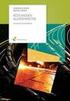 A vizsga részei KÖZLEKEDÉSI ALAPISMERETEK (KÖZLEKEDÉS - ÜZEMVITEL, KÖZLEKEDÉS-TECHNIKA) KÖZLEKEDÉSI ALAPISMERETEK ÉRETTSÉGI VIZSGA II. A VIZSGA LEÍRÁSA Emelt szint Írásbeli vizsga Szóbeli vizsga Írásbeli
A vizsga részei KÖZLEKEDÉSI ALAPISMERETEK (KÖZLEKEDÉS - ÜZEMVITEL, KÖZLEKEDÉS-TECHNIKA) KÖZLEKEDÉSI ALAPISMERETEK ÉRETTSÉGI VIZSGA II. A VIZSGA LEÍRÁSA Emelt szint Írásbeli vizsga Szóbeli vizsga Írásbeli
Felhasználói útmutató Dahua gyártmányú digitális képrögzítő eszközökhöz
 Felhasználói útmutató Dahua gyártmányú digitális képrögzítő eszközökhöz 1 Bejelentkezés Alapesetben, a fent látható 888888 vagy admin felhasználóval illetve az elsőnél 888888 a másodiknál admin jelszóval
Felhasználói útmutató Dahua gyártmányú digitális képrögzítő eszközökhöz 1 Bejelentkezés Alapesetben, a fent látható 888888 vagy admin felhasználóval illetve az elsőnél 888888 a másodiknál admin jelszóval
JAVÍTÁSI-ÉRTÉKELÉSI ÚTMUTATÓ. Endoszkópos szakasszisztens szakképesítés. 2467-06 Endoszkópos beavatkozás lebonyolítása modul. 1.
 Nemzeti Erőforrás Minisztérium Érvényességi idő: az írásbeli vizsgatevékenység befejezésének időpontjáig A minősítő neve: Rauh Edit A minősítő beosztása: mb. főigazgató-helyettes JAVÍTÁSI-ÉRTÉKELÉSI ÚTMUTATÓ
Nemzeti Erőforrás Minisztérium Érvényességi idő: az írásbeli vizsgatevékenység befejezésének időpontjáig A minősítő neve: Rauh Edit A minősítő beosztása: mb. főigazgató-helyettes JAVÍTÁSI-ÉRTÉKELÉSI ÚTMUTATÓ
SJ5000+ MENÜBEÁLLÍTÁSOK. E l e c t r o p o i n t K f t., 1 0 4 4 B u d a p e s t, M e g y e r i ú t 1 1 6. F s z. 1. Oldal 1
 SJ5000+ MENÜBEÁLLÍTÁSOK E l e c t r o p o i n t K f t., 1 0 4 4 B u d a p e s t, M e g y e r i ú t 1 1 6. F s z. 1. Oldal 1 FIGYELMEZTETÉS! A vízálló tok gombjai nagyon erős rugóval vannak ellátva, ezért
SJ5000+ MENÜBEÁLLÍTÁSOK E l e c t r o p o i n t K f t., 1 0 4 4 B u d a p e s t, M e g y e r i ú t 1 1 6. F s z. 1. Oldal 1 FIGYELMEZTETÉS! A vízálló tok gombjai nagyon erős rugóval vannak ellátva, ezért
2011. március 9. Dr. Vincze Szilvia
 . márius 9. Dr. Vinze Szilvia Tartalomjegyzék.) Elemi bázistranszformáió.) Elemi bázistranszformáió alkalmazásai.) Lineáris függőség/függetlenség meghatározása.) Kompatibilitás vizsgálata.) Mátri/vektorrendszer
. márius 9. Dr. Vinze Szilvia Tartalomjegyzék.) Elemi bázistranszformáió.) Elemi bázistranszformáió alkalmazásai.) Lineáris függőség/függetlenség meghatározása.) Kompatibilitás vizsgálata.) Mátri/vektorrendszer
Magyar. Biztonsági információk. Magyar
 Az útmutató tartalma: Biztonsági információk, 29. oldal. Az üzembe helyezéssel kapcsolatos hibaelhárítás, 30. oldal. További információk keresése, 34. oldal. Biztonsági információk A készülékhez csak a
Az útmutató tartalma: Biztonsági információk, 29. oldal. Az üzembe helyezéssel kapcsolatos hibaelhárítás, 30. oldal. További információk keresése, 34. oldal. Biztonsági információk A készülékhez csak a
Csomagolási segédlet
 Csomagolási segédlet Tartalom 1. Csomagolási alapelvek... 3 2. Gumiabroncs... 4 3. Kerékpár... 5 4. Elektronikai cikkek... 6 5. Fehéráru (csak külön szerződéssel, egyedi díjszabással adható fel)... 7 6.
Csomagolási segédlet Tartalom 1. Csomagolási alapelvek... 3 2. Gumiabroncs... 4 3. Kerékpár... 5 4. Elektronikai cikkek... 6 5. Fehéráru (csak külön szerződéssel, egyedi díjszabással adható fel)... 7 6.
Tartalomjegyzék. Tartalom 1/16
 Tartalom 1/16 Tartalomjegyzék Tartalomjegyzék... 1 LOGA telepítése... 2 Leírás 1 Fájl szerveres telepítés leírás... 3 Leírás 2 LOGA mentése... 4 Melléklet 1 A LOGA telepítése (futtatható állományok telepítése)...
Tartalom 1/16 Tartalomjegyzék Tartalomjegyzék... 1 LOGA telepítése... 2 Leírás 1 Fájl szerveres telepítés leírás... 3 Leírás 2 LOGA mentése... 4 Melléklet 1 A LOGA telepítése (futtatható állományok telepítése)...
OmniTouch 8400 Instant Communications Suite 4980 Softphone
 OmniTouch 8400 Instant Communications Suite Gyors kezdési segédlet R6.0 Mi a? Az Alcatel-Lucent Windows desktop client segédprogram jóvoltából számítógépe segítségével még hatékonyabban használhatja az
OmniTouch 8400 Instant Communications Suite Gyors kezdési segédlet R6.0 Mi a? Az Alcatel-Lucent Windows desktop client segédprogram jóvoltából számítógépe segítségével még hatékonyabban használhatja az
A könyv nagyobb mennyiségben megrendelhető a kiadónál: BBS-INFO Kft., 1630 Bp. Pf. 21. Tel.: 407-17-07
 BBS-INFO, 2015. 2 Word a gyakorlatban Bártfai Barnabás, 2015. Szerző: Bártfai Barnabás Minden jog fenntartva! A könyv vagy annak oldalainak másolása, sokszorosítása csak a szerző írásbeli hozzájárulásával
BBS-INFO, 2015. 2 Word a gyakorlatban Bártfai Barnabás, 2015. Szerző: Bártfai Barnabás Minden jog fenntartva! A könyv vagy annak oldalainak másolása, sokszorosítása csak a szerző írásbeli hozzájárulásával
KOVÁCS BÉLA, MATEMATIKA I.
 KOVÁCS BÉLA, MATEmATIkA I 10 X DETERmINÁNSOk 1 DETERmINÁNS ÉRTELmEZÉSE, TULAJdONSÁGAI A másodrendű determináns értelmezése: A harmadrendű determináns értelmezése és annak első sor szerinti kifejtése: A
KOVÁCS BÉLA, MATEmATIkA I 10 X DETERmINÁNSOk 1 DETERmINÁNS ÉRTELmEZÉSE, TULAJdONSÁGAI A másodrendű determináns értelmezése: A harmadrendű determináns értelmezése és annak első sor szerinti kifejtése: A
Tájékoztató az önkéntes nyugdíjpénztárak számára a 2012-től érvényes felügyeleti adatszolgáltatási változásokról
 Tájékoztató az önkéntes nyugdíjpénztárak számára a 2012-től érvényes felügyeleti adatszolgáltatási változásokról Szeles Angelika Monitoring szakreferens Adatszolgáltatási és monitoring főosztály Budapest,
Tájékoztató az önkéntes nyugdíjpénztárak számára a 2012-től érvényes felügyeleti adatszolgáltatási változásokról Szeles Angelika Monitoring szakreferens Adatszolgáltatási és monitoring főosztály Budapest,
